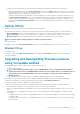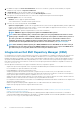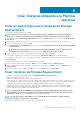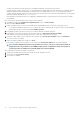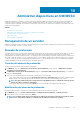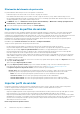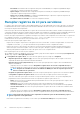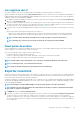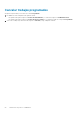Users Guide
• Puede crear un clúster de Storage Spaces Direct en OMIMSSC ingresando solo una dirección IP estática.
• El tamaño del disco virtual se muestra como cero en la plantilla operativa predefinida de Storage Spaces Direct. Sin embargo, después
de aplicar la plantilla operativa predefinida de Storage Spaces Direct, la unidad virtual se crea solo con un tamaño igual al tamaño
completo del medio de almacenamiento físico M.2. Para obtener más información acerca del espacio de unidad virtual, consulte la Guía
del usuario de iDRAC disponible en
dell.com/support.
• Debe asegurarse de que la dirección IP esté configurada en la plantilla operativa, si la opción de paso de sistema operativo a iDRAC
está habilitada.
Para crear un clúster de Storage Spaces Direct, realice los pasos siguientes:
1. En OMIMSSC, haga clic en Configuración e implementación y, luego, en Vista de clúster.
Aparece la página Vista de clúster.
2. Ingrese un nombre de clúster y seleccione la Plantilla operativa predefinida para crear clústeres de Storage Spaces Direct.
• Los servidores sin asignar que pertenecen solo a un modelo de servidor y una tarjeta NIC en específico aparecen según la Plantilla
operativa que seleccionó en el menú desplegable Plantilla operativa.
3. Para agregar servidores a un clúster, seleccione los servidores utilizando la casilla de verificación.
4. Para agregar los valores de pool específicos de un sistema, haga clic en Exportar pool de valor de atributo.
Edite y guarde el archivo para que pueda proporcionar los valores de pool específicos de un sistema.
5. (Opcional) Si debe establecer valores específicos de un sistema, vaya a Pool de valor de atributo, haga clic en Examinar y
seleccione el archivo .CSV editado.
6. Ingrese un nombre de trabajo único y haga clic en Crear.
Para realizar un seguimiento de este trabajo, se selecciona la opción Ir a la lista de trabajos de forma predeterminada.
NOTA: Cuando la implementación del sistema operativo está en curso, verá que se están clonando perfiles de
computadora física o un perfil de host en SCVMM (nombre anexado con GUID del servidor). Estos perfiles se
consumen para fines de visualización en pantalla (OSD) de un servidor individual.
Para comprobar si los clústeres se crearon correctamente:
1. Verifique que el trabajo de creación de clúster muestre el estado "Realizado con éxito".
2. Vea el clúster en la página Vista de clúster.
3. Vea el clúster en SCVMM.
54
Crear clústeres utilizando una Plantilla operativa